Quick overview:
Programme und Treiber legen sich nach ihrer Installation einfach in den Autostartordner, und erscheinen bei jedem Systemstart. Dies kann in vielen Fällen nützlich, doch aber oftmals lästig sein, da man die Programm wenn man sie braucht auch per Doppelklick öffnen kann. Vorallem werden aber auch Arbeitsspeicher und Prozessorressourcen gefressen, die dann anderen Anwendungen nicht mehr zur Verfügung stehen.
Also empfiehlt es sich immer per Start > Programme > Autostart diesen Ordner zu kontrollieren und bei Bedarf alles überflüssige Löschen. So erreichen sie auch einen schnelleren Ladevorgang.
Was aber, wenn dieser Ordner bereits leer ist und trotzdem einige Programme sich z.B. unten rechts in der Taskleiste ablegen. Diese tragen sich in einen versteckten Autostart Ordner in der Registrierdatenbank von Windows ein:
1. Klicken Sie nacheinander auf Start/Ausführen und tragen Sie regedit ein.
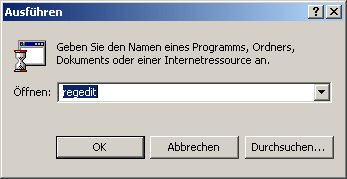
2. Hangeln Sie sich durch die Registry Zweige HKEY_LOCAL_MACHINE\ SOFTWARE\Microsoft\Windows\CurrentVersion\Run und klicken Sie auf Datei/Exportieren. Geben Sie nun den Dateinamen Autostart Backup ein damit Sie bei Fehlern oder Schwierigkeiten per Doppelklick auf jene Datei alles rückgängig machen können.
3. Im rechten Teilfenster sehen Sie nun alle Programme, die automatisch geladen werden. Markieren Sie nun diejenigen, die Sie entbehren (oder manuell) starten können und drücken Sie die Entfernen Taste, um Sie zu löschen.

Nach einem Neustart, werden Sie feststellen, dass ihr System wesentlich schneller hochfährt und auch einen Zacken flotter und stabiler arbeitet.
NOTE FOR NEW PUBLICATION: This article was produced by Sandro Villinger and comes from the Windows Tweaks archive, which has been built up since the late 1990s.
On Windows Tweaks you will find time-saving tech guides for PC, software & Microsoft. For a stress-free digital everyday life. Already we have been "tweaking" Windows since 1998 and just won't stop!



